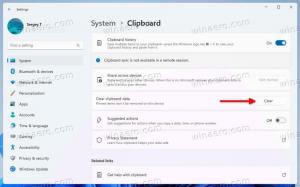როგორ გამორთოთ კიდეების პანელები (Charms Bar და Switcher) Windows 8-ში
Windows 8-მა წარმოადგინა ახალი "Modern UI", ადრე ცნობილი როგორც Metro. Start Menu შეიცვალა ახალი Start ეკრანის ფუნქციით, რომელიც ყოფს Windows UX-ს ორ ცალკეულ სამყაროდ - მეტრო აპლიკაციების სამყარო და კლასიკური დესკტოპი. ამ ორ გარემოს შორის გადასართავად Windows 8 გთავაზობთ ორ პანელს ეკრანის ზედა მარცხენა და ზედა მარჯვენა კიდეებზე, რომლებიც არის Switcher და Charms Bar.
რეკლამა
Charms Bar უზრუნველყოფს სწრაფ წვდომას შემდეგ Charms-ზე: ძიება, გაზიარება, საწყისი ეკრანი, მოწყობილობები და პარამეტრები:
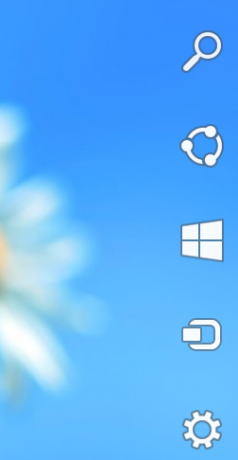 Charms ზოლი ჩნდება, როდესაც მაუსის მაჩვენებელს ეკრანის ზედა მარჯვენა კუთხეში ან ქვედა მარჯვენა კუთხეში გადააადგილებთ.
Charms ზოლი ჩნდება, როდესაც მაუსის მაჩვენებელს ეკრანის ზედა მარჯვენა კუთხეში ან ქვედა მარჯვენა კუთხეში გადააადგილებთ.
Switcher გთავაზობთ მარტივ გზას გადართვის თანამედროვე/მეტრო აპებსა და სამუშაო მაგიდას შორის. Charms ზოლის მსგავსად, ის ავტომატურად გამოჩნდება ეკრანზე, როგორც კი მაუსის ეკრანის ზედა მარცხენა კუთხეში გადაიტანთ.

Switcher და Charms Bar არის Windows 8 Edge UI ნაწილი.
თუ არ იყენებთ თანამედროვე ინტერფეისს და ძირითადად მუშაობთ კლასიკურ დესკტოპზე, შესაძლოა, Charms Bar და Switcher ცოტათი შემაწუხებელი აღმოჩნდეთ. ჩემს შემთხვევაში, ისინი ყოველთვის შემთხვევით ჩნდებიან, როდესაც ვცდილობ ფანჯრის დახურვას ან მის მენიუში შესვლას. ასე რომ, მე ვაპირებ გაგიზიაროთ ორი მარტივი შესწორება, რომელიც საშუალებას გაძლევთ შეცვალოთ Edge UI-ის ქცევა. ამ შესწორებების გამოყენების შემდეგ, Edge UI პანელები არ გამოჩნდება, როდესაც მაუსის გადაადგილდებით ზედა მარცხენა/ზედა მარჯვენა კუთხეებში.
ეს არ ნიშნავს, რომ Switcher და Charms Bar მთლიანად გამორთული იქნება. თქვენ მაინც შეძლებთ მათ ჩვენებას კლავიატურის მალსახმობების გამოყენებით."Win + Tab"ჰოტკლავი აჩვენებს Switcher-ს, ხოლო "Win + Cცხელი ღილაკი აჩვენებს Charms ზოლს.
როგორ გამორთოთ Edge UI პანელები, როგორიცაა Charms Bar და Switcher Windows 8-ში
- გახსენით რეესტრის რედაქტორი (დააჭირეთ Win + R, ტიპი regedit.exe Run დიალოგში და დააჭირეთ შედი) და გადადით გასაღებზე
HKEY_CURRENT_USER\პროგრამული უზრუნველყოფა\Microsoft\Windows\CurrentVersion\ImmersiveShell
- შექმენით აქ ახალი გასაღები "EdgeUI".
- აირჩიეთ EdgeUI შეიყვანეთ მარცხენა პანელში და შექმენით ორი ახალი DWORD მნიშვნელობა რეესტრის რედაქტორის მარჯვენა პანელში.
- გამორთეთ TLcorner - ნიშნავს "გამორთეთ ზედა მარცხენა კუთხე". დააყენეთ 1-ზე და Switcher არ გამოჩნდება, როცა მაუსის ეკრანის ზედა მარცხენა კუთხეში გადაიტანთ. გაითვალისწინეთ, რომ ის მაინც გამოჩნდება, თუ მაჩვენებელს ქვედა მარცხენა კუთხეში გადაიტანთ და შემდეგ ეკრანის მარცხენა კიდეზე ზევით გადაადგილდებით.
-
DisableCharmsHint - დააყენეთ 1-ზე, რათა გამორთოთ Charms ზოლი მაუსის გამოყენებისას. ის არ გამოჩნდება, როცა მაჩვენებელს ზედა-მარჯვნივ ან ქვედა მარჯვენა კუთხეში გადაიტანთ. მაგრამ როგორც ზემოთ იყო, თუ კურსორი გადაიტანეთ ზედა მარჯვენა კუთხეში და შემდეგ გადაიტანეთ ქვემოთ მარჯვენა კიდეზე ეკრანი (ან ქვედა მარჯვენა კუთხიდან ეკრანის ცენტრში მარჯვენა კიდეზე), ის გამოჩნდება ისევ.
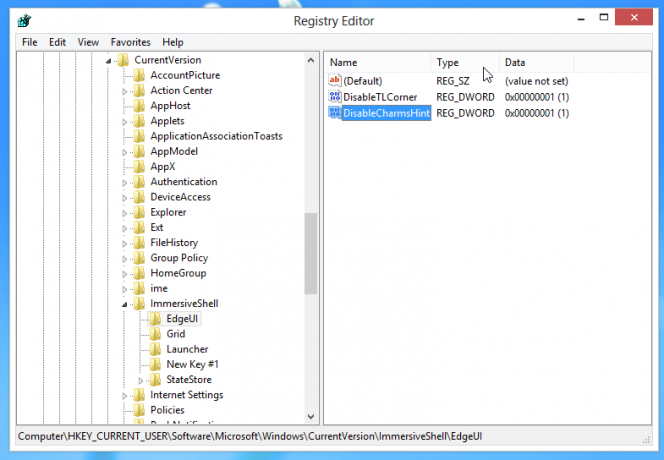 ასე რომ, ორივე პარამეტრი ხელს უშლის Edge UI პანელების შემთხვევით გამოჩენას. ისინი დაუყოვნებლივ შევა ძალაში - თქვენ არ გჭირდებათ Windows Explorer-ის გადატვირთვა ან გამორთვა. თქვენ მაინც შეძლებთ მათ ჩვენებას, როდესაც რეალურად გსურთ მათი გამოყენება.
ასე რომ, ორივე პარამეტრი ხელს უშლის Edge UI პანელების შემთხვევით გამოჩენას. ისინი დაუყოვნებლივ შევა ძალაში - თქვენ არ გჭირდებათ Windows Explorer-ის გადატვირთვა ან გამორთვა. თქვენ მაინც შეძლებთ მათ ჩვენებას, როდესაც რეალურად გსურთ მათი გამოყენება.
თუ გსურთ ჩართოთ Switcher-ის ნაგულისხმევი ქცევა, უბრალოდ დააყენეთ გამორთეთ TLcorner მნიშვნელობა 0-მდე ან წაშალეთ იგი. იგივე ეხება DisableCharmsHint მნიშვნელობა - დააყენეთ ის 0-ზე ან წაშალეთ Charms Bar ამომხტარი ფანჯრის გასააქტიურებლად.
მათთვის, ვინც უპირატესობას ანიჭებს მზა რეესტრის ფაილებს: